CAD软件使用移动工具,再指定对象,即可随意或指定位置移动任意对象。
嗨~你好呀小伙伴,我是吃过猪肉,但至今没见过猪跑,喜欢与你一起学习分享的偶西小嗒嗒视频教程和咱们文字同步,喜欢看视频的小伙伴,戳下方链接:
cad移动工具-任意移动和精准移动2种教程

方法1、直接点击菜单:
默认菜单,修改模块里可以看到移动工具图标,单击移动图工具图标启动如果下图:
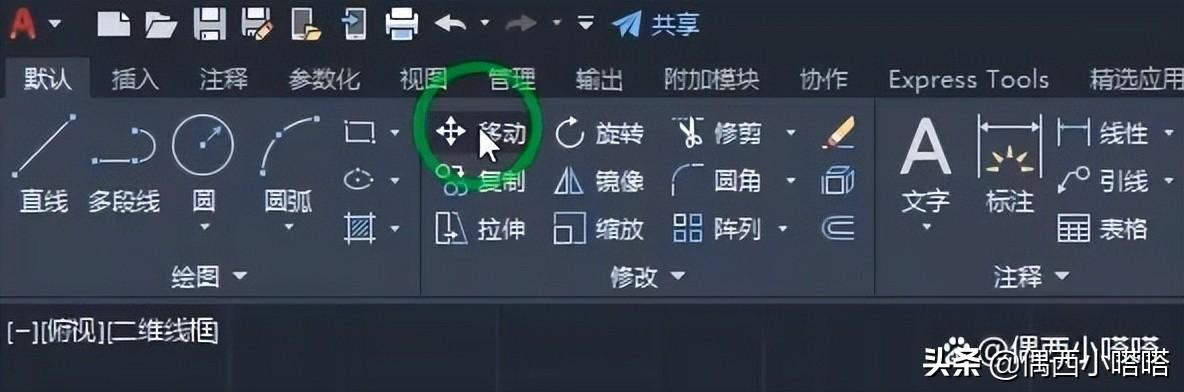
方法2、使用命令:
在命令行输入移动工具命令,M,确认命令,如下图所示:

1、点击菜单或命令M启动移动工具后,使用方式步骤都是一样的了,看命令行提示,选择移动对象,如下图:

2、通过点选或框选均可,选择你需要移动的图形或对象,选择后,命令行会有提示,如下图:

3、命令行提示,指定基点(基点:表示移动对象或复制对象时定点的位置,复制的东西通过基点准确的粘贴到相应的位置。),我们可以使用光标在绘图区域指定位置,演示效果参照下图:


4、从上图我们可以看出,被选择移动的对象,会以我们指定的基点为原点,跟随我们鼠标移动,我们再次单击鼠标可以确定移动的位置,效果如下图效果,大功告成。

,5、移动结束后,我们点击esc退出移动状态。





